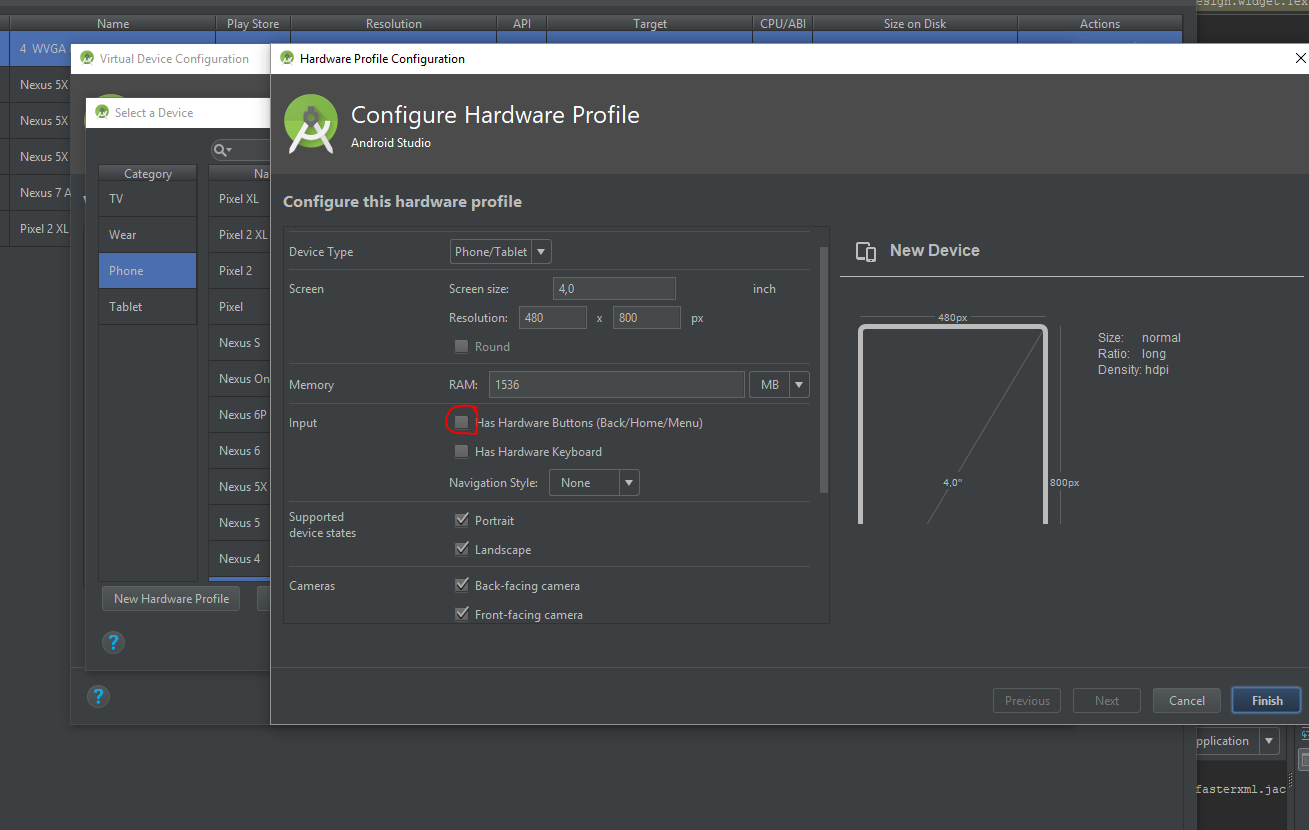Boutons matériels AVD non activés
Je viens de télécharger et d'installer le nouveau SDK Android. Quand j'ai démarrer l'émulateur, sur l'écran de l'émulateur, il dit "Hardward Boutons pas activé dans l'AVD". Il y a Maison, Menu, etc sont tous désactivés. Comment puis-je faire de ces boutons est activé?
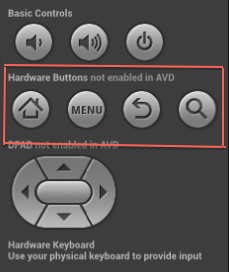
7 réponses
Vous devrez modifier les définitions de périphérique. Pour ce faire, recherchez l'onglet "Définitions de périphériques" dans le Gestionnaire de périphériques virtuels Android et double-cliquez sur l'appareil que vous utilisez.
Assurez-vous que les boutons sont définis sur Matériel.
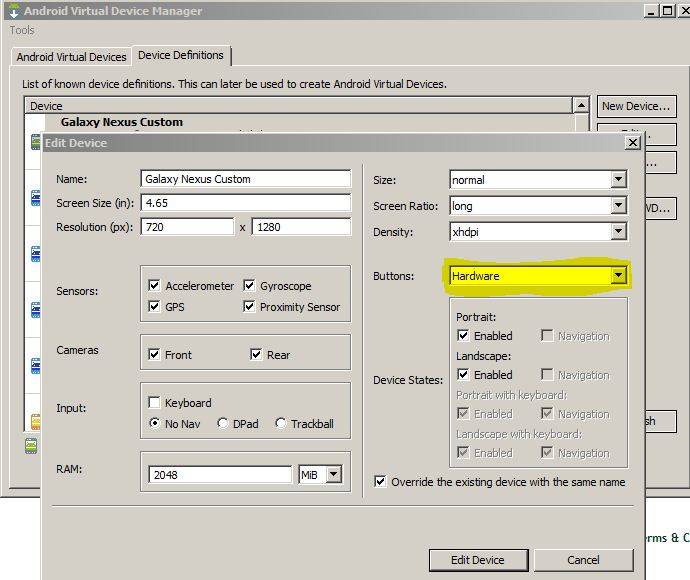
N'oubliez pas de mettre à jour les paramètres de votre appareil:
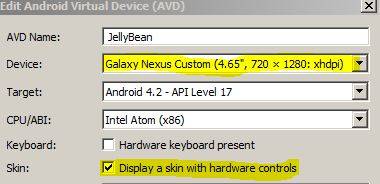
Je sais que cela fait longtemps que la question n'a pas été posée, mais juste pour faire savoir aux autres.
Vous pouvez modifier manuellement la configuration .ini paramètres (sur Windows 7, vous pouvez le trouver sur C:/Users/the_user/.android/avd/the_emulator_name/config.ini).
Découvrez la ligne:
hw.mainKeys=no
Et changer pour:
hw.mainKeys=yes
J'espère que cela aide.
Pour tester votre application sur un émulateur qui représente le dernier appareil Android, vous pouvez créer un AVD avec le nouveau skin WXGA720 (c'est un XHDPI, périphérique à écran normal). Notez que l'émulateur ne prend actuellement pas en charge la nouvelle barre de navigation à l'écran pour les appareils sans boutons de navigation matérielle, donc lorsque vous utilisez cette peau, vous devez utiliser les touches du clavier Home pour le bouton Home, ESC pour le bouton Back, et F2 ou Page-up pour le bouton Menu.
Extrait de: http://developer.android.com/tools/revisions/platforms.html
J'ai dû supprimer mon AVD et le recréer complètement avec les boutons matériels activés afin de le faire fonctionner. La simple modification de la définition de périphérique existante ne l'a pas corrigé pour une raison quelconque.
Aller à Outil > Android > gestionnaire de SDK > outil >Gérer les AVD > Sélectionnez votre émulateur > modifier et gérez vos paramètres et redémarrez Android Studio
Si vous n'avez pas compris veuillez suivre le lien il y a des détails avec l'image de capture d'écran
Http://solutionfrominternet.blogspot.com/2015/01/how-to-show-system-navigation-bar-in.html
La réponse acceptée est un peu obsolète maintenant, car l'interface de l'émulateur android a un peu changé.
Si vous avez besoin d'Afficher des boutons matériels sur votre émulateur android, vous devez décocher cette bascule à l'intérieur de votre émulateur Android setings - > profil matériel:
Pour ceux qui ne peuvent pas le faire fonctionner: avant de recréer un AVD, essayez d'abord d'appuyer sur la touche numlock car cela influence le comportement des touches Fn. Dans mon cas, si numlock est désactivé, F2 ne fonctionne pas.